Satura rādītājs
Vai meklējat Excel formulu, lai saskaitītu rakstzīmes šūnā? Ja jā, tad noteikti esat nonācis pareizajā lapā. Šajā īsajā pamācībā uzzināsiet, kā varat izmantot funkciju LEN, lai Excel programmā saskaitītu rakstzīmes ar atstarpēm vai bez tām.
No visām Excel funkcijām funkcija LEN, iespējams, ir visvienkāršākā un vienkāršākā. Funkcijas nosaukumu ir viegli atcerēties, tas nav nekas cits kā vārda "garums" pirmās 3 rakstzīmes. Un tieši to funkcija LEN faktiski arī dara - atgriež teksta virknes garumu vai šūnas garumu.
Citiem vārdiem sakot, jūs izmantojat LEN funkciju programmā Excel, lai skaits visas rakstzīmes šūnā, ieskaitot burtus, ciparus, īpašās rakstzīmes un visas atstarpes.
Šajā īsajā pamācībā mēs vispirms apskatīsim sintaksi un pēc tam sīkāk aplūkosim dažus noderīgus formulas piemērus, lai Excel darblapās saskaitītu rakstzīmes.
Excel LEN funkcija
Excel funkcija LEN saskaita visas šūnā esošās rakstzīmes un atgriež virknes garumu. Tai ir tikai viens arguments, kas, protams, ir nepieciešams:
=LEN(teksts)Kur teksts ir teksta virkne, kurai vēlaties saskaitīt rakstzīmju skaitu. Nekas nevar būt vienkāršāk, vai ne?
Zemāk atradīsiet dažas vienkāršas formulas, lai gūtu priekšstatu par Excel LEN funkcijas darbību.
=LEN(123) - atgriež 3, jo trīs skaitļi ir ievadīti vienībā teksts arguments.
=LEN("good") - atgriež 4, jo vārds labi Tāpat kā jebkura cita Excel formula, arī LEN ir jāiekļauj teksta virknes dubultiekaitēs, kas netiek ieskaitītas.
Lai saskaitītu rakstzīmes konkrētā šūnā vai šūnu diapazonā, reālajā dzīvē LEN formulās jūs, visticamāk, norādīsiet nevis skaitļus vai teksta virknes, bet gan atsauces uz šūnām.
Piemēram, lai iegūtu A1 šūnā esošā teksta garumu, izmantojiet šo formulu:
=LEN(A1)
Turpmāk ir sniegti nozīmīgāki piemēri ar detalizētiem skaidrojumiem un ekrānšāviņi.
Kā lietot funkciju LEN programmā Excel - formulas piemēri
No pirmā acu uzmetiena funkcija LEN izskatās tik vienkārša, ka diez vai tai ir nepieciešami papildu paskaidrojumi. Tomēr ir daži noderīgi triki, kas var palīdzēt jums pielāgot Excel LEN formulu savām īpašajām vajadzībām.
Kā saskaitīt visas šūnā esošās rakstzīmes (ieskaitot atstarpes)
Kā jau minēts, Excel LEN funkcija saskaita pilnīgi visas rakstzīmes norādītajā šūnā, ieskaitot visas atstarpes - sākuma, beigu atstarpes un atstarpes starp vārdiem.
Piemēram, lai iegūtu šūnas A2 garumu, izmantojiet šo formulu:
=LEN(A2)
Kā redzams zemāk redzamajā ekrānšāviņas attēlā, mūsu LEN formulā ir 36 rakstzīmes, tostarp 29 burti, 1 cipars un 6 atstarpes.

Lai iegūtu sīkāku informāciju, skatiet sadaļu Kā saskaitīt rakstzīmju skaitu Excel šūnās.
Skaitīt rakstzīmes vairākās šūnās
Lai saskaitītu rakstzīmes vairākās šūnās, atlasiet šūnas ar savu Len formulu un kopējiet to uz citām šūnām, piemēram, velkot aizpildīšanas rokturi. Sīkāku instrukciju skatiet sadaļā Kā kopēt formulu programmā Excel.
Tiklīdz formula ir kopēta, funkcija LEN atgriež rakstzīmju skaits katrai šūnai atsevišķi .
Un vēlreiz vēlos vērst jūsu uzmanību uz to, ka funkcija LEN ieskaita pilnīgi visu, tostarp burtus, ciparus, atstarpes, komatus, pēdiņas, apostrofus un tā tālāk:

Piezīme. Kopējot formulu lejup pa kolonnu, noteikti izmantojiet relatīvo šūnu atsauci, piemēram. LEN(A1) vai jaukta atsauce, piemēram. LEN($A1) kas nosaka tikai kolonnu, lai jūsu Len formula tiktu pareizi pielāgota jaunajai atrašanās vietai. Lai iegūtu vairāk informācijas, skatiet tēmu Absolūtu un relatīvu šūnu atsauču lietošana programmā Excel.
Saskaitīt kopējo rakstzīmju skaitu vairākās šūnās
Acīmredzamākais veids, kā iegūt kopējo rakstzīmju skaitu vairākās šūnās, ir, piemēram, saskaitīt vairākas LEN funkcijas:
=LEN(A2)+LEN(A3)+LEN(A4)
Vai arī izmantojiet funkciju SUM, lai saskaitītu rakstzīmju skaitu, ko sniedz formulas LEN:
=SUM(LEN(A2),LEN(A3),LEN(A4))
Jebkurā gadījumā formula saskaita rakstzīmes katrā no norādītajām šūnām un atgriež kopējo virknes garumu:

Šī pieeja neapšaubāmi ir viegli saprotama un viegli lietojama, taču tas nav labākais veids, kā saskaitīt rakstzīmes diapazonā, kas sastāv, piemēram, no 100 vai 1000 šūnām. Šajā gadījumā labāk izmantot SUM un LEN funkcijas masīva formulā, un es jums parādīšu piemēru nākamajā rakstā.
Kā saskaitīt rakstzīmes, izņemot pirms un aiz tām esošās atstarpes
Strādājot ar lielām darba lapām, bieži sastopama problēma ir priekšējās vai aizmugurējās atstarpes, t. i., papildu atstarpes elementu sākumā vai beigās. Jūs diez vai pamanītu tās uz lapas, bet pēc tam, kad esat ar tām saskāries pāris reižu, jūs iemācāties no tām uzmanīties.
Ja jums ir aizdomas, ka jūsu šūnās ir dažas neredzamas atstarpes, Excel funkcija LEN ir lielisks palīgs. Kā atceraties, tā ietver visas atstarpes rakstzīmju skaitā:

Lai iegūtu virknes garumu bez sākuma un beigu atstarpēm , vienkārši iestrādājiet TRIM funkciju Excel LEN formulā:
=LEN(TRIM(A2))

Kā saskaitīt rakstzīmju skaitu šūnā, izņemot visas atstarpes
Ja jūsu mērķis ir iegūt rakstzīmju skaitu bez atstarpēm - gan priekšējās, gan aizmugurējās, gan starp tām, jums būs nepieciešama nedaudz sarežģītāka formula:
=LEN(SUBSTITUTE(A2," ",""))

Kā jūs droši vien zināt, funkcija SUBSTITUTE aizstāj vienu rakstzīmi ar citu. Iepriekš minētajā formulā jūs aizstāt atstarpi (" ") ar neko, t. i., ar tukšu teksta virkni (" "). Un, tā kā jūs iestrādājat SUBSTITUTE funkcijā LEN, aizvietošana faktiski netiek veikta šūnās, tā tikai uzdod jūsu formulai LEN aprēķināt virknes garumu bez atstarpēm.
Sīkāku Excel SUBSTITUTE funkcijas skaidrojumu var atrast šeit: Populārākās Excel funkcijas ar formulu piemēriem.
Kā saskaitīt rakstzīmju skaitu pirms vai pēc noteiktas rakstzīmes
Reizēm var būt nepieciešams noskaidrot noteiktas teksta virknes daļas garumu, nevis saskaitīt kopējo rakstzīmju skaitu šūnā.
Pieņemsim, ka jums ir šāds SKU saraksts:

Un visiem derīgajiem SKU pirmajā grupā ir tieši 5 simboli. Kā pamanīt nederīgas preces? Jā, saskaitot simbolu skaitu. pirms pirmais domuzīme.
Tātad mūsu Excel garuma formula ir šāda:
=LEN(KREISAIS($A2, SEARCH("-", $A2)-1))
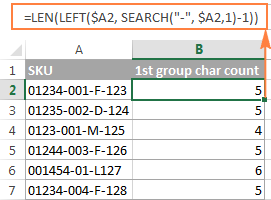
Un tagad sadalīsim šo formulu, lai jūs varētu saprast tās loģiku.
- Izmantojot funkciju SEARCH, jūs atgriežat pirmā domuzīmes ("-") pozīciju A2:
MEKLĒT("-", $A2)
PA KREISI ($A2, SEARCH("-", $A2,1)-1))
Tiklīdz rakstzīmju skaits ir noteikts, varat spert vēl vienu soli tālāk un izcelt nederīgos SKU, izveidojot vienkāršu nosacījuma formatēšanas noteikumu ar formulu, piemēram. =$B25:

Varat arī identificēt nederīgus SKU, iestrādājot iepriekš minēto LEN formulu IF funkcijā:
=IF(LEN(LEFT($A2, SEARCH("-", $A2)-1))5, "Nederīgs", "")
Kā parādīts tālāk redzamajā ekrānšāviņas attēlā, formula lieliski identificē nederīgus SKU, pamatojoties uz virknes garumu, un jums pat nav nepieciešama atsevišķa rakstzīmju skaita sleja:

Līdzīgā veidā varat izmantot Excel LEN funkciju, lai saskaitītu rakstzīmju skaitu. pēc konkrētu raksturu.
Piemēram, vārdu sarakstā, iespējams, vēlaties uzzināt, cik rakstzīmju satur Uzvārds. Šim nolūkam var izmantot šādu formulu LEN:
=LEN(RIGHT(A2,LEN(A2)-SEARCH(" ",A2))))

Kā darbojas formula:
- Vispirms, izmantojot funkciju SEARCH, teksta rindā tiek noteikta atstarpes (" ") atrašanās vieta:
MEKLĒT(" ",A2))))
LEN(A2)-SEARCH(" ",A2))))
Lūdzu, ņemiet vērā, ka, lai formula darbotos pareizi, katrā šūnā jāiekļauj tikai viena atstarpe, t. i., tikai vārds un uzvārds, bez otrajiem vārdiem, tituliem vai piedēkļiem.
LEN formulas tiek izmantotas programmā Excel. Ja vēlaties tuvāk aplūkot šajā pamācībā aplūkotos piemērus, varat lejupielādēt Excel LEN darbgrāmatas paraugu.
Nākamajā rakstā mēs izpētīsim citas Excel funkcijas LEN iespējas, un jūs uzzināsiet vēl dažas noderīgas formulas, lai Excel programmā saskaitītu rakstzīmes:
- LEN formula, lai saskaitītu konkrētas rakstzīmes šūnā
- Excel formula, lai saskaitītu visas rakstzīmes diapazonā
- Formula, lai saskaitītu tikai konkrētas rakstzīmes diapazonā
- Formulas vārdu skaitīšanai programmā Excel
Tikmēr es pateicos jums par lasīšanu un ceru, ka drīzumā tiksimies mūsu blogā!

